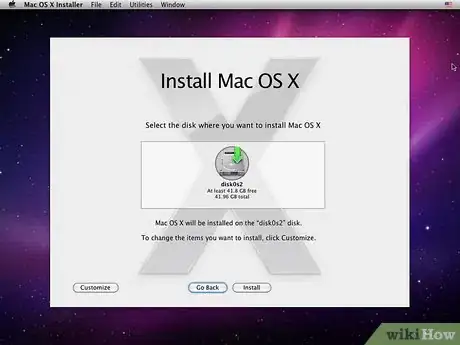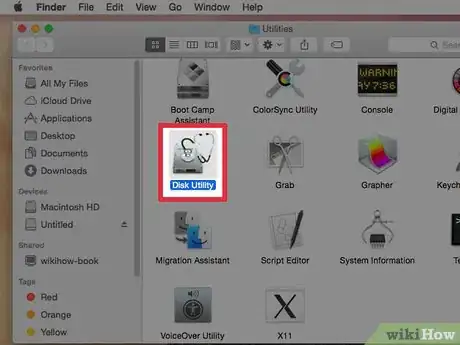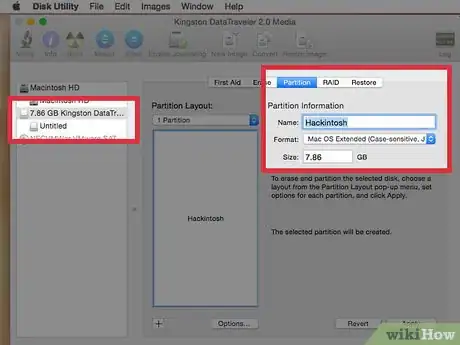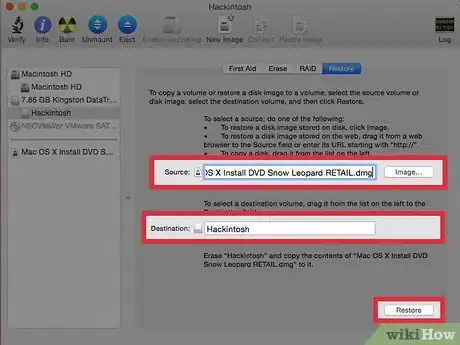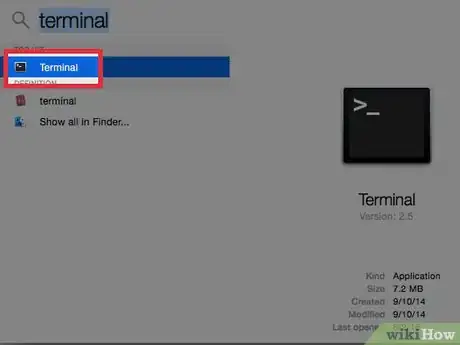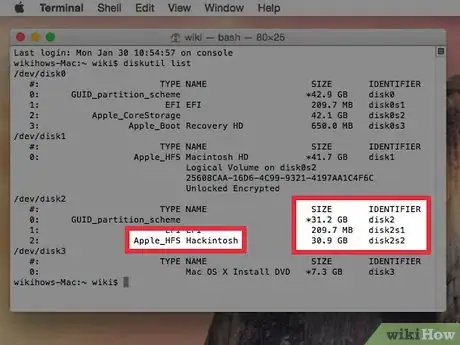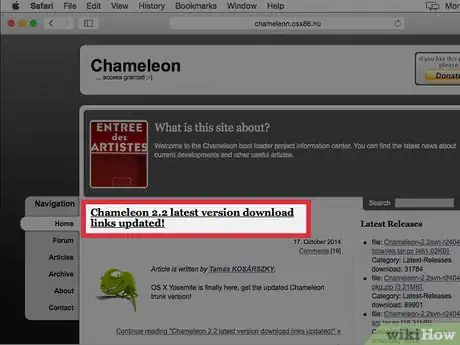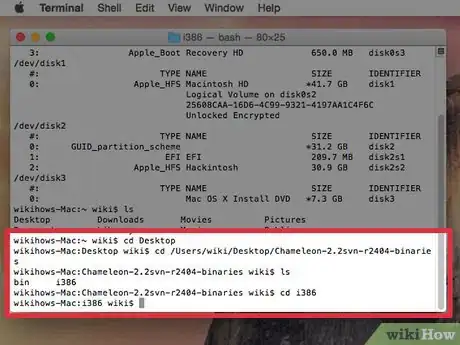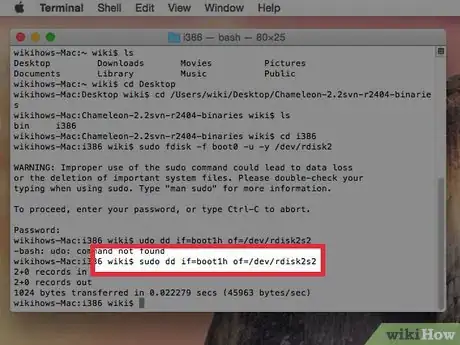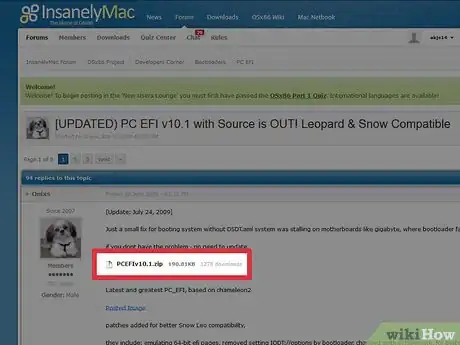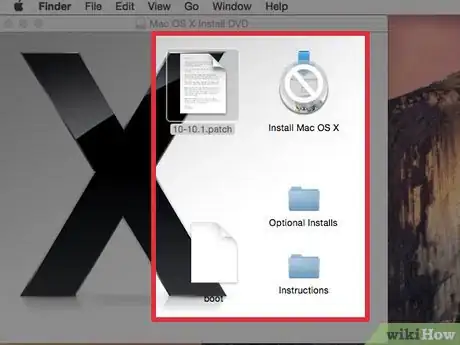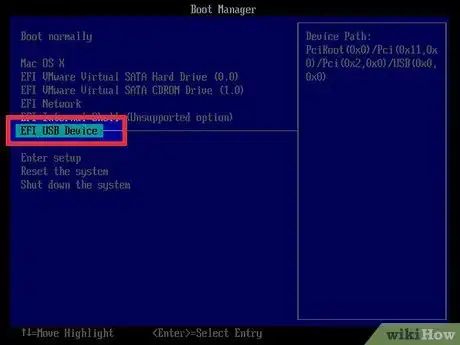X
wikiHow es un "wiki", lo que significa que muchos de nuestros artículos están escritos por varios autores. Para crear este artículo, 10 personas, algunas anónimas, han trabajado para editarlo y mejorarlo con el tiempo.
Este artículo ha sido visto 4332 veces.
¿Amas las Macs pero no tienes suficiente dinero como para comprar una? ¿Quieres saber cómo se siente usar una? Bueno, sigue leyendo...
Pasos
Método 1
Método 1 de 2:Prepara tu Memoria USB
Método 1
-
1Instala tu Snow Leopard a tu PC desde una Memoria USB, en lugar del disco de Instalación, ya que necesitas personalizar algunas cosas para ejecutar el instalador en tu PC, el cual vamos a personalizar cómo cargaremos esa personalización, específicamente cargaremos un gestor de arranque personalizado.
-
2Formatea el USB y luego convierte el disco de Snow Leopard en una imagen en tu escritorio de una Mac, aquí te decimos cómo hacer eso:
- Abre “Utilidad de Discos” en la Mac (esto se abre así Aplicaciones > Utilidades > Utilidad de Discos)
-
3Particiona y formatea la unidad de USB: Inserta la memoria USB, después aparecerá en la barra lateral de Utilidad de Discos.
- Haz clic en él.
- Haz clic en Particiones.
- Escoge el volumen de la partición.
- Dale un nombre (Macintosh) y selecciona Mac OS Plus (mayús/minús., con registro), ahora es muy importante.
- Haz clic en el botón de opciones, y marca la opción que dice “Tabla de particiones GUID”, una vez que hayas hecho lo anterior;
- Haz clic en Aplicar.
- Ahora tienes una imagen del DVD de Instalación de Snow Leopard en tu disco duro: Para ello inserta el DVD de Snow Leopard y cuando aparezca en la barra lateral de Utilidad de Discos (1) haz clic ahí, luego (2) haz clic en “nueva imagen” luego escoge dónde quieres guardarla, recomiendo en el escritorio, para terminar haz clic en Guardar y ve al baño o por una bebida por que se va a tardar un tiempo, cuando termine ve al siguiente paso.
-
4Restaura la imagen de Snow Leopard de tu disco duro a tu USB: Ahora de la misma aplicación de Utilidad de Discos, (1) haz clic en la memoria USB, la que llamaste Macintosh, (2) haz clic en restaurar. (3) Arrastra y suelta la imagen que creaste del DVD de instalación al campo que dice Fuente, luego (4) arrastra y suelta el USB de la barra lateral al campo que dice Destino. Ahora simplemente (5) haz clic en el botón de restaurar e introduce tu contraseña cuando te la pida (la contraseña del administrador), esto puede tardar unos minutos.
-
5Haz algunas modificaciones para que arranque el instalador desde la unidad de USB, esto requiere trabajar desde la Terminal en Mac OS X, y es un poco difícil para algunos usuarios, pero no demasiado. Si no tienes idea de cómo usar la terminal, recomiendo que le pidas ayuda a un amigo, ahora sigue estos pasos.
-
6Asegúrate de que tu USB siga conectado y abre la terminal (/Utilidades/Terminal) y teclea el siguiente comando:
- diskutil list.
- Aquí verás una lista con el ID de tu unidad de USB, deberán ser 2 identificadores, uno para la partición GUID y otra para la partición HFS, copia estos nombres ya que los necesitarás después.
- diskutil list.
-
7Ve a la página de Chamaleon y descarga la última versión de Chameleon, una vez que la descargues, descomprímela y colócala en tu escritorio.
-
8Ve a la carpeta i386 que está dentro de la carpeta de Chamaleon.
- cd/Usuarios/tu nombre/Escritorio/Chameleon-2.0-RC2-r640-bin/i386 /
-
9Una vez dentro de la carpeta puedes ejecutar los siguientes comandos desde la terminal (el ID en negritas reemplázalo por uno de los ID que copiaste en el paso 1).
- boot0 sudo fdisk-f-u-y / dev/rdisk2
-
10Repite la acción, pero cambia el nombre del identificador que copiaste en el paso 1.
- sudo dd if = boot1h of = / dev/rdisk2s2
-
11Coloca el gestor de arranque personalizado, para ello ve a netkas.org descárgalo y descomprímelo en el escritorio, luego ve a la copia del gestor de arranque usando la Terminal, en este caso es necesario usar la terminal y no Finder, así que usa un comando como este, cambiando las rutas que uses:
- sudo cp / Uuarios / tu nombre de usuario / Escritorio / boot / Volumes / Mackintosh
-
12Termina de preparar la unidad USB con esa descarga extra copiándola a la memoria USB.
Advertencias
- Haz esto con cuidado o terminarás dañando tu computadora.
Cosas que necesitarás
- Un gabinete ATX con 500W de poder.
- Una tarjeta madre 1-GB GA-EP45-UD3P Intel P45 ATX.
- Un procesador Intel Core 2 Quad 3.0GHz LGA 775 95W Quad-Core.
- Tarjeta de videoGeForce 9800 GTX + 512MB 256-bit GDDR3 PCI Express 2.0 x16.
- RAM 4GB (2 x 2GB) DDR2 800 (PC2 6400) .
- Kit de doble canal de memoria x 2 (para un total de 8GB).
- Un disco duro de Western Digital Caviar Green WD10EADS de 1 Terabyte SATA 3.0Gb / s 3.5".
- Un quemador de CD/DVD con conexión SATA.
- Una tarjeta de red 10 / 100 / 1000 / 2000Mbps PCI Copper Gigabit.